Como alterar o nome de usuário e o nome de exibição do Twitch

Quer dar um novo começo ao seu perfil do Twitch? Veja como alterar o nome de usuário e o nome de exibição do Twitch com facilidade.
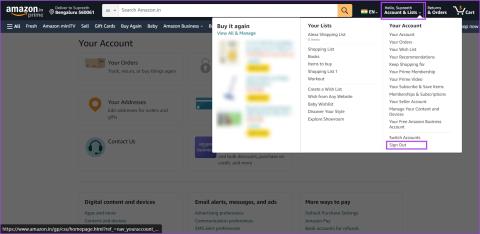
Embora a Amazon seja uma das empresas de maior sucesso, muitas vezes o aplicativo do usuário pode levar algum tempo para navegar. Recentemente, passamos algum tempo procurando o botão de sair no aplicativo Amazon. Se você se identificar, mostraremos como sair do aplicativo ou site da Amazon.
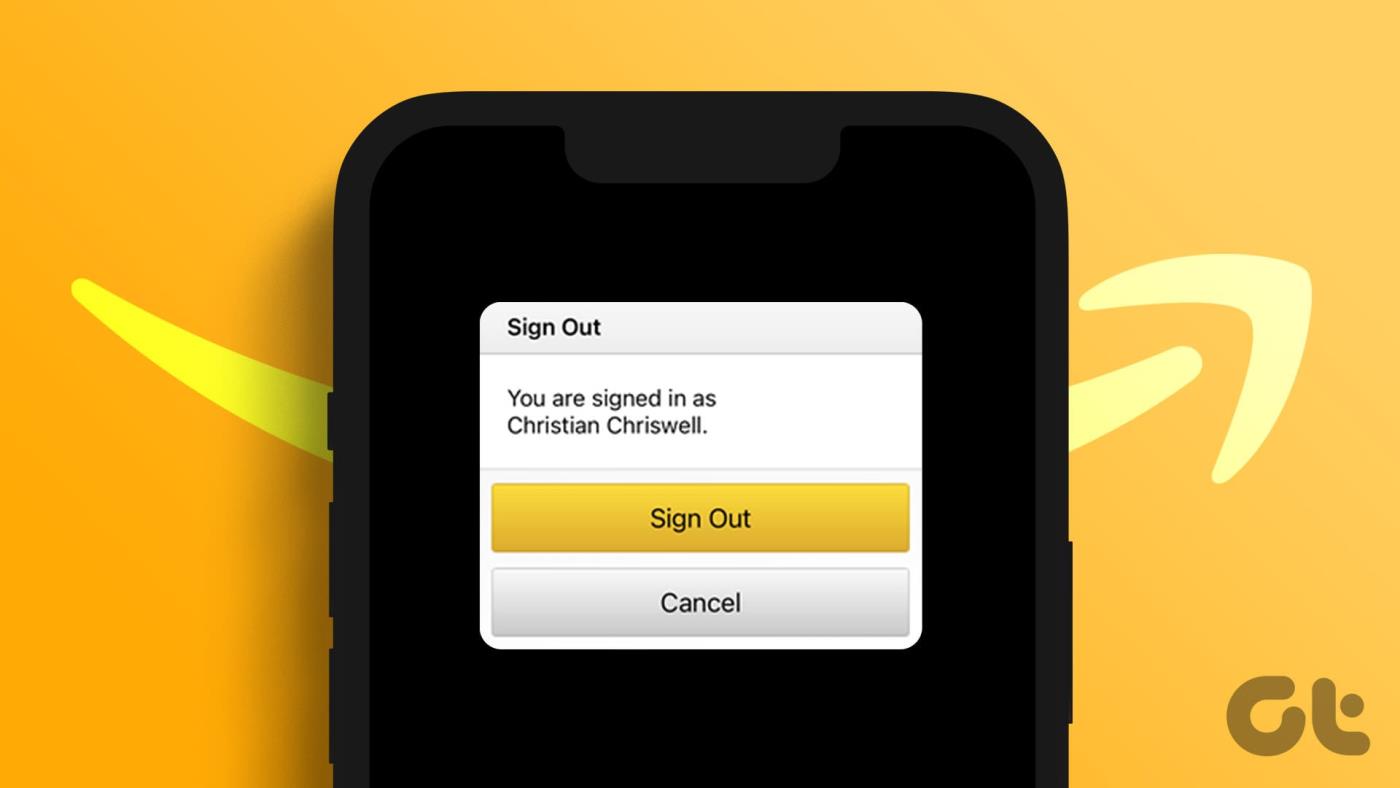
Além de sair da Amazon do dispositivo que você está usando atualmente, você também pode sair remotamente da Amazon de outros dispositivos. Mostraremos como fazer isso também. Antes de continuar, deixe-nos entender o que acontece quando você sai da sua conta Amazon.
Leia também : Como alterar ou redefinir a senha da Amazon .
Ao sair do aplicativo Amazon em seu smartphone ou navegador da web, ele não estará mais vinculado à sua conta. Isso significa que seus endereços salvos, histórico de compras, métodos de pagamento e listas de desejos não podem ser acessados. Você também não receberá notificações sobre seus pedidos do aplicativo Amazon em seu dispositivo.
Além disso, sair do aplicativo Amazon também remove todos os cookies e dados temporários associados à sessão atual. Além disso, sair do aplicativo de compras da Amazon desconectará você dos aplicativos Amazon Prime Video, Kindle e Amazon Music. Portanto, proceda com cautela.
Você pode sair da sua conta Amazon no PC e no aplicativo móvel. Vamos mostrar o processo passo a passo para ambos.
Passo 1: Abra o site da Amazon em seu navegador.
Passo 2: Clique no botão ‘Conta e Listas’ no canto superior direito da barra de ferramentas.
Etapa 3: Clique em Sair.
Isso desconectará você da conta Amazon.
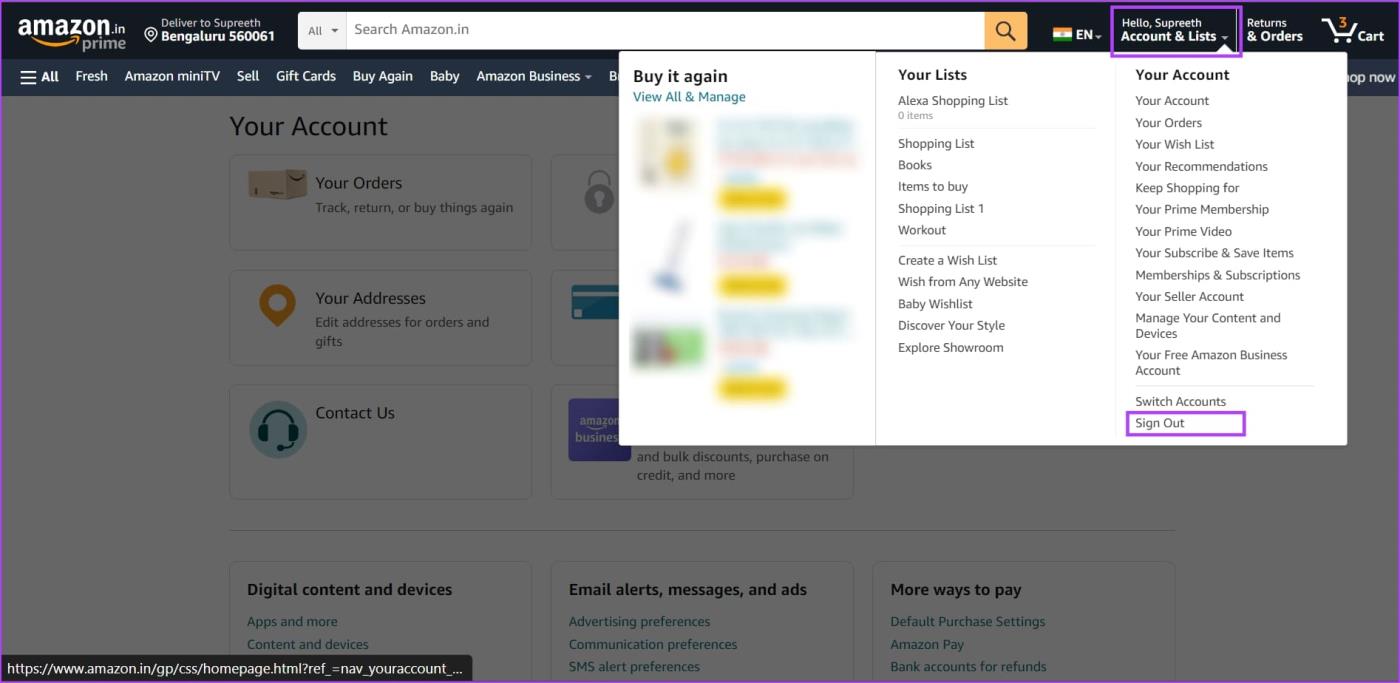
Embora seja muito fácil sair da sua conta Amazon em um navegador da web, é complicado fazer o mesmo no aplicativo móvel. Intuitivamente, procuramos a opção Sair na seção da conta do aplicativo.
No entanto, mais tarde encontramos o botão de sair localizado na opção Configurações, oculto na página do menu. Veja como você pode encontrá-lo.
Passo 1: Abra o aplicativo Amazon em seu smartphone.
Passo 2: Toque no ícone de três linhas horizontais na barra de ferramentas inferior. Role para baixo e selecione Configurações.
Etapa 3: Toque em Sair.
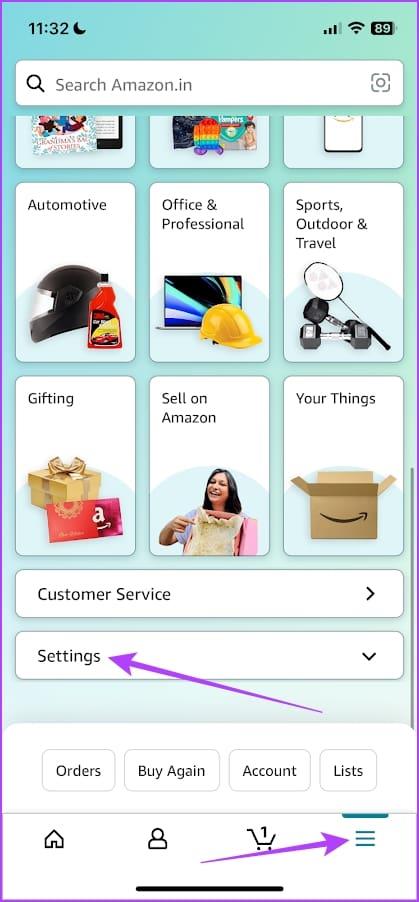
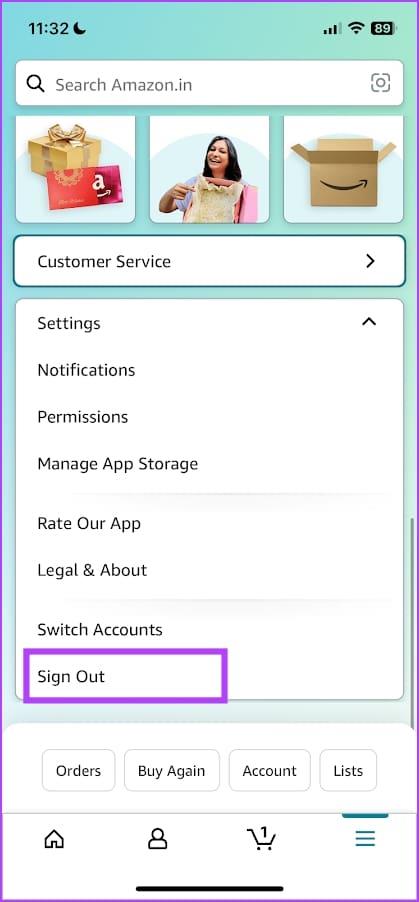
Passo 4: Toque em Sair novamente para confirmar.
Isso desconectará você da conta Amazon em seu smartphone.
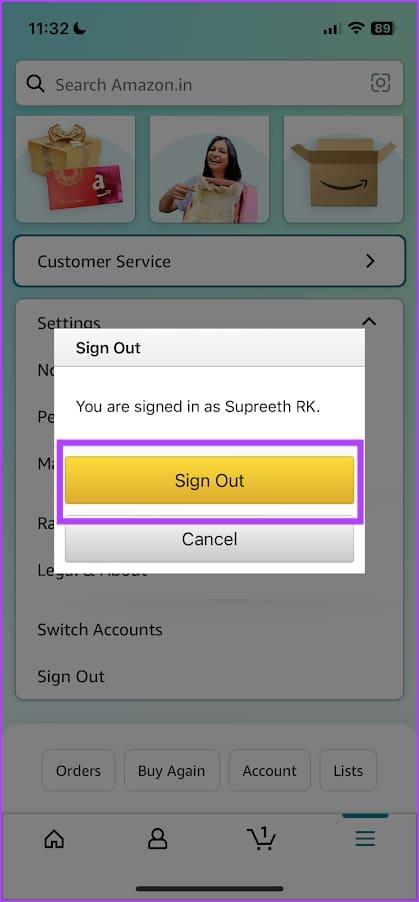
Se você fez login no aplicativo de compras da Amazon em vários dispositivos, poderá sair remotamente do aplicativo da Amazon em todos esses dispositivos registrando o aplicativo da Amazon. Veja como:
Passo 1: Abra o site da Amazon e faça login com sua conta.
Passo 2: Clique no botão ‘Conta e Listas’ no canto superior direito.
Etapa 3: selecione ‘Gerenciar seu conteúdo e dispositivos’.
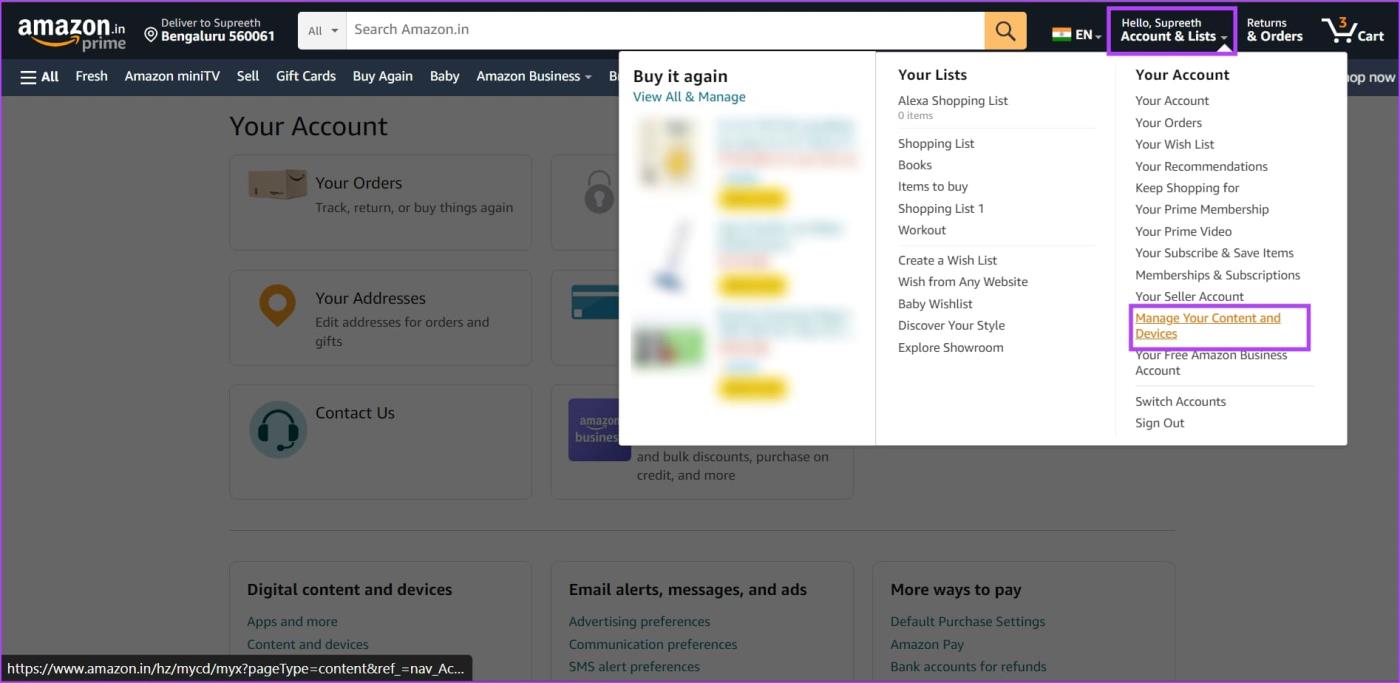
Etapa 4: selecione a guia Dispositivos.
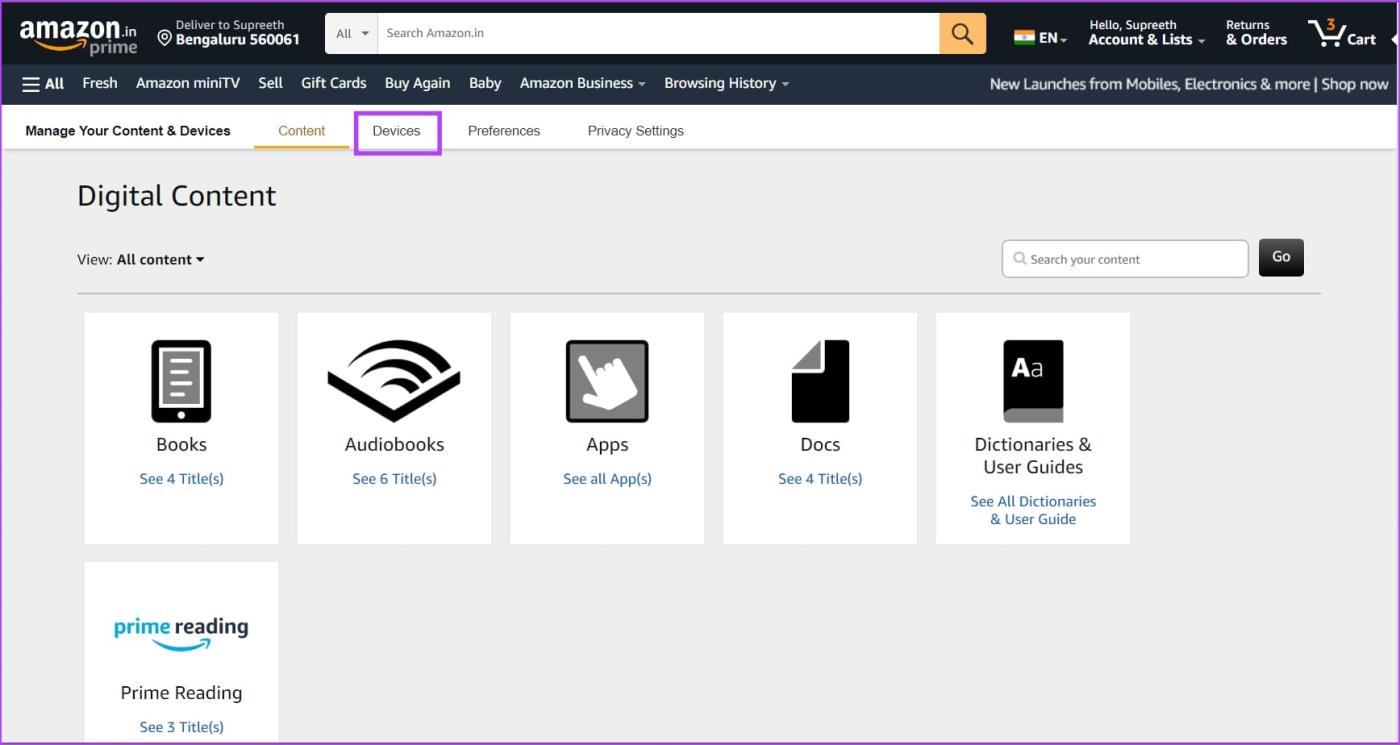
Etapa 5: selecione Amazon para visualizar todos os dispositivos que usam sua conta no aplicativo de compras Amazon.
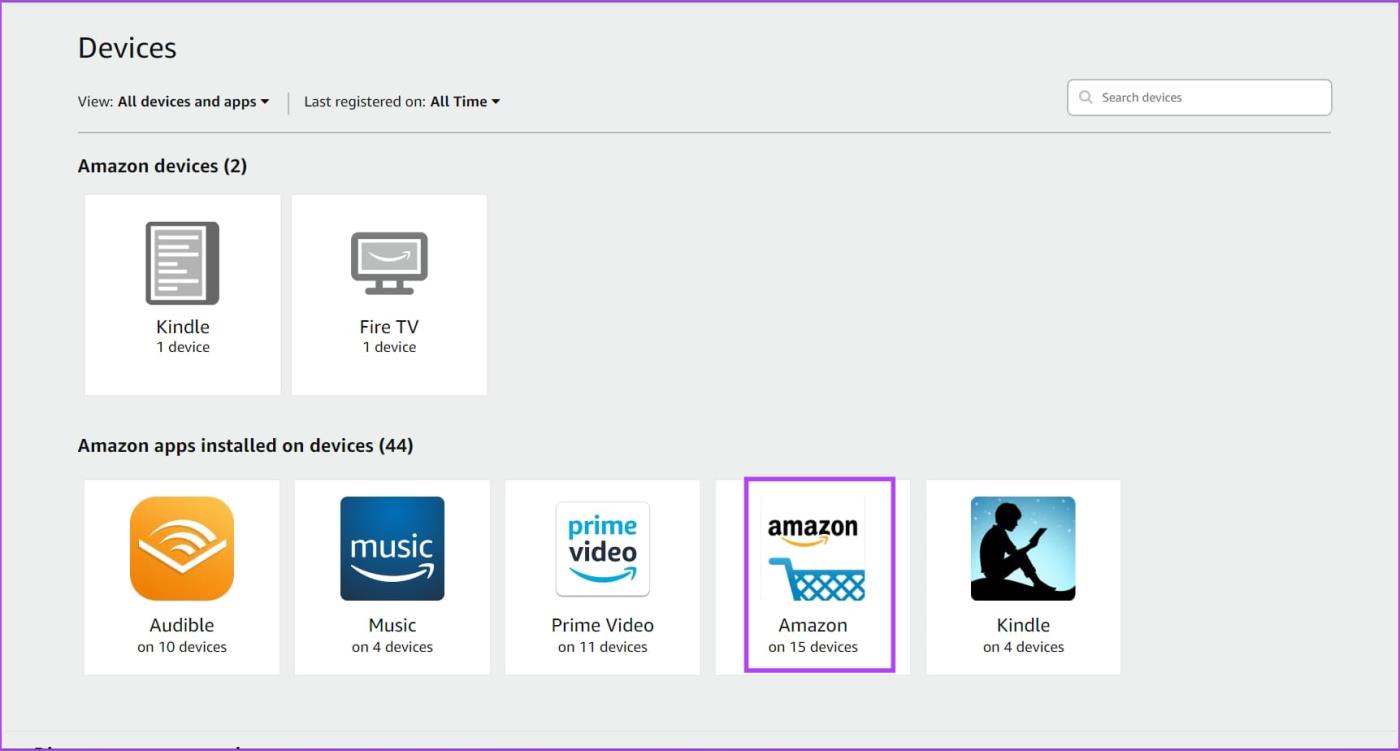
Etapa 6: Encontre o dispositivo do qual deseja sair da Amazon e clique em Cancelar registro.
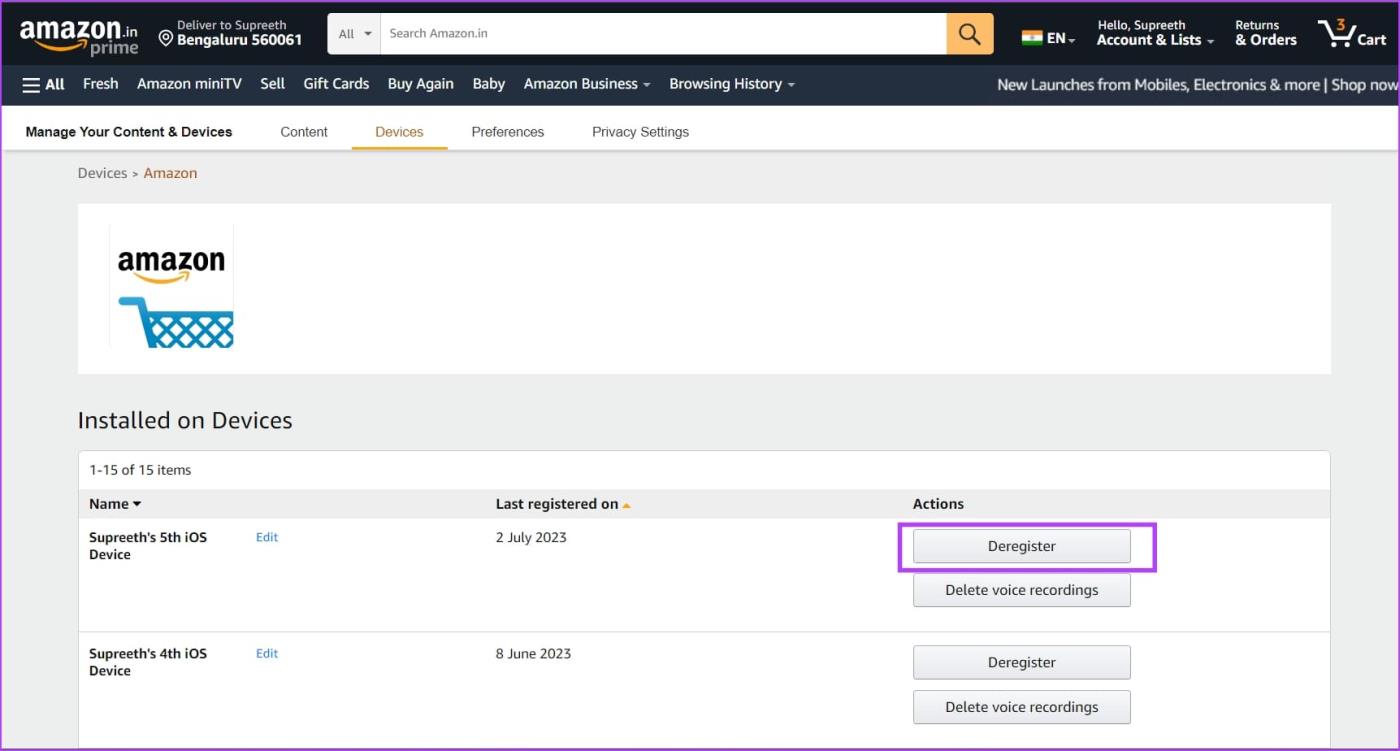
Passo 7: Clique em Cancelar registro para confirmar.
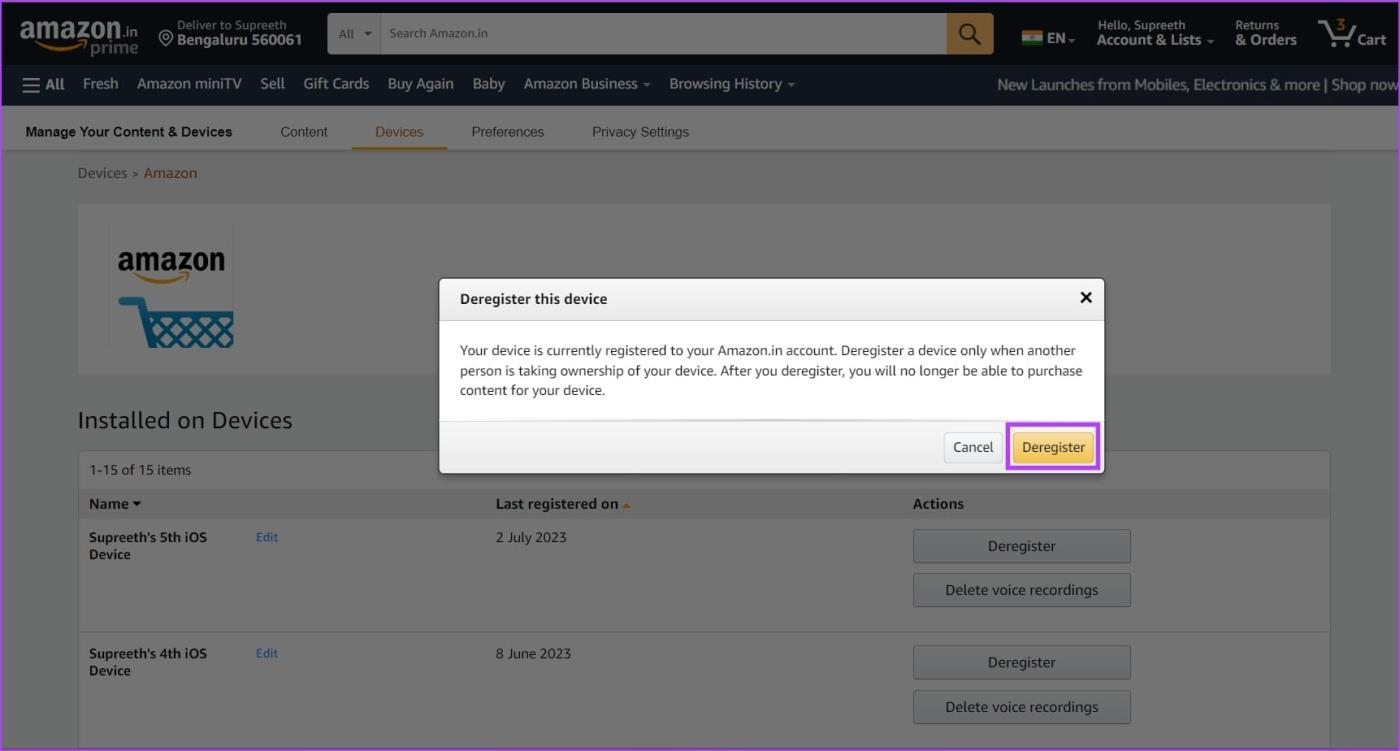
Passo 1: Abra o aplicativo Amazon em seu dispositivo móvel.
Passo 2: Toque no menu da conta na barra de ferramentas inferior.
Etapa 3: Selecione ‘Conteúdo e Dispositivos’.
Passo 4: Toque em Dispositivos.
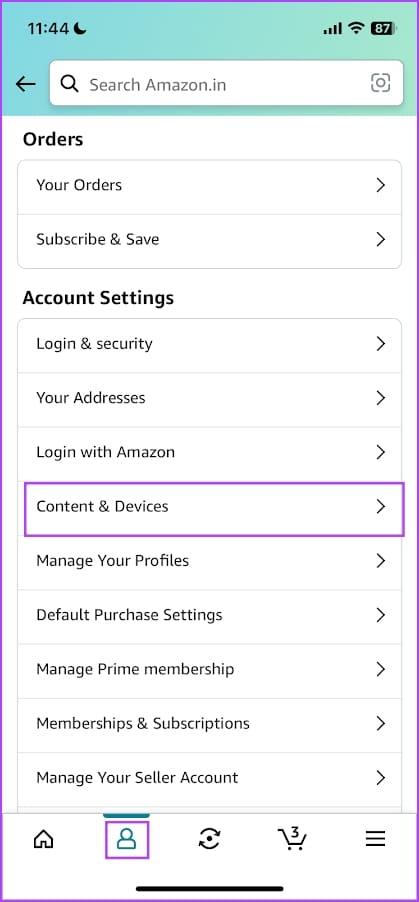
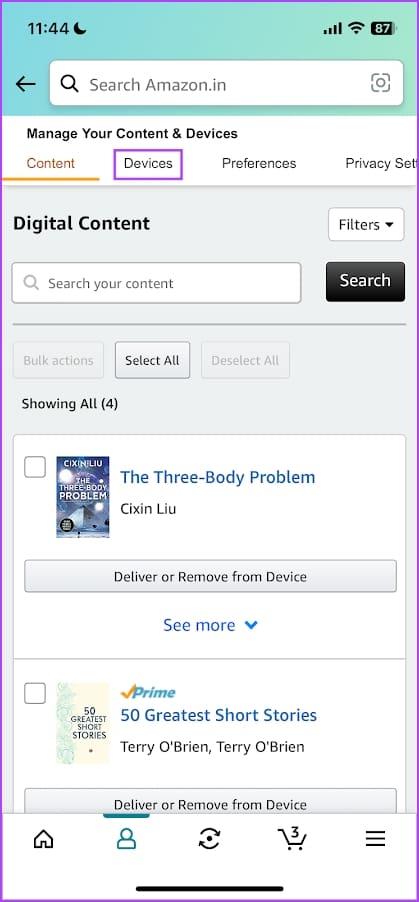
Etapa 5: selecione o aplicativo Amazon para visualizar todos os dispositivos usando sua conta Amazon.
Etapa 6: Encontre o dispositivo que deseja remover e toque em Cancelar registro.
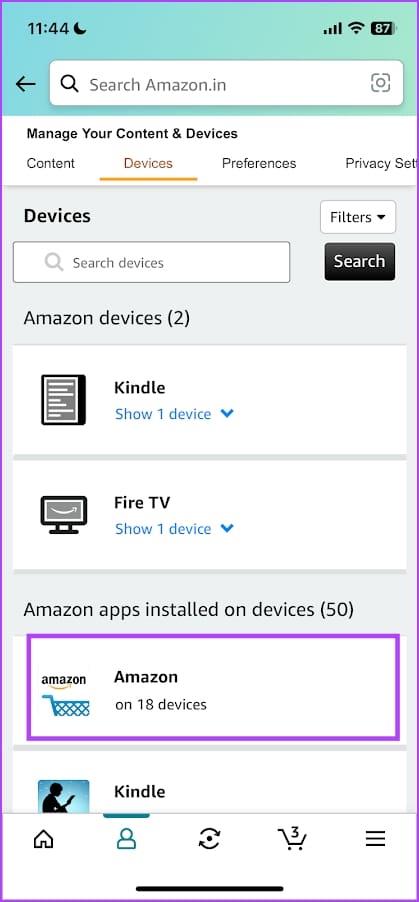
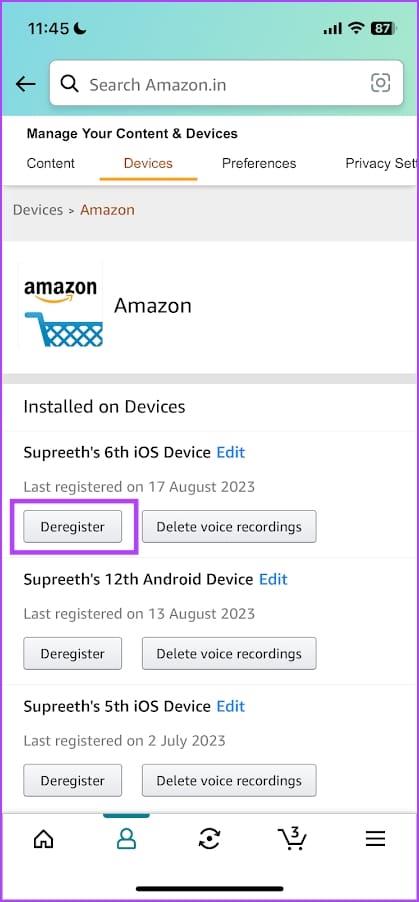
Etapa 7: Toque em Cancelar registro para confirmar.
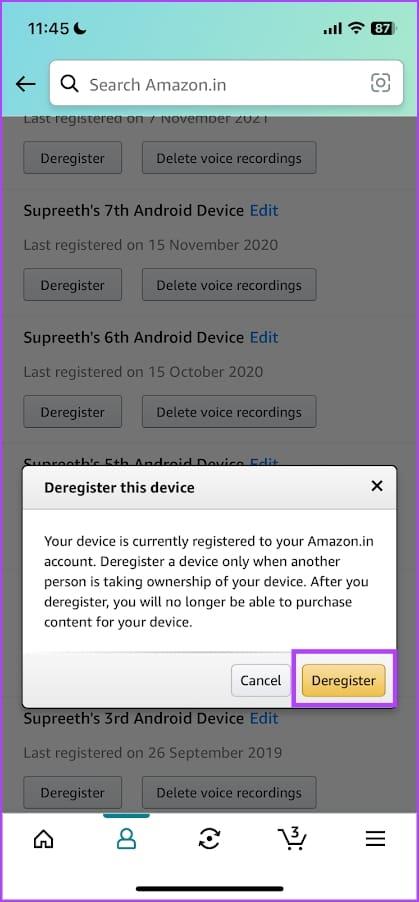
Isso é tudo que você precisa saber para sair da sua conta Amazon. Se você tiver mais dúvidas, consulte a seção de perguntas frequentes abaixo.
1. Posso adicionar várias contas no aplicativo Amazon?
Sim. Clique em Contas e listas > Alternar contas no aplicativo da web. Se você estiver no aplicativo móvel, toque na opção de menu > Configurações > Trocar de conta.
2. Como excluo minha conta Amazon?
Você pode ir para a seção de conta do aplicativo Amazon para encontrar a opção de excluir conta.
3. Posso desativar temporariamente minha conta Amazon?
Não, você não pode desativar temporariamente sua conta Amazon.
4. Em quantos dispositivos posso fazer login com a mesma conta no aplicativo de compras da Amazon?
Não há limite para o número de dispositivos nos quais você pode fazer login com a mesma conta no aplicativo de compras da Amazon.
Esperamos que este artigo ajude você a sair facilmente de sua conta Amazon em todos os dispositivos. No entanto, se você usar várias contas na Amazon, sugerimos que você use o recurso Trocar conta em vez de sair e fazer login para usar uma conta diferente.
Quer dar um novo começo ao seu perfil do Twitch? Veja como alterar o nome de usuário e o nome de exibição do Twitch com facilidade.
Descubra como alterar o plano de fundo no Microsoft Teams para tornar suas videoconferências mais envolventes e personalizadas.
Não consigo acessar o ChatGPT devido a problemas de login? Aqui estão todos os motivos pelos quais isso acontece, juntamente com 8 maneiras de consertar o login do ChatGPT que não funciona.
Você experimenta picos altos de ping e latência no Valorant? Confira nosso guia e descubra como corrigir problemas de ping alto e atraso no Valorant.
Deseja manter seu aplicativo do YouTube bloqueado e evitar olhares curiosos? Leia isto para saber como colocar uma senha no aplicativo do YouTube.
Descubra como bloquear e desbloquear contatos no Microsoft Teams e explore alternativas para um ambiente de trabalho mais limpo.
Você pode facilmente impedir que alguém entre em contato com você no Messenger. Leia nosso guia dedicado para saber mais sobre as implicações de restringir qualquer contato no Facebook.
Aprenda como cortar sua imagem em formatos incríveis no Canva, incluindo círculo, coração e muito mais. Veja o passo a passo para mobile e desktop.
Obtendo o erro “Ação bloqueada no Instagram”? Consulte este guia passo a passo para remover esta ação foi bloqueada no Instagram usando alguns truques simples!
Descubra como verificar quem viu seus vídeos no Facebook Live e explore as métricas de desempenho com dicas valiosas e atualizadas.








